四、生產力工具集成
PyCharm 不僅僅是 Python 編輯器,更是集成了多種開發工具的綜合平臺。通過內置的生產力工具,開發者可以在一個界面內完成數據庫操作、科學計算、遠程開發和測試等全流程工作,避免工具切換帶來的效率損耗。
4.1 數據庫工具鏈應用
PyCharm Professional 版本內置了強大的數據庫工具,無需切換到專門的數據庫客戶端即可完成大部分數據庫操作。
主流數據庫連接配置:
- 打開數據庫工具窗口(View → Tool Windows → Database)
- 點擊 "+" 選擇數據庫類型(如 MySQL),在彈出窗口中:
- 填寫主機地址(Host)、端口(Port)、數據庫名(Database)
- 輸入用戶名和密碼,點擊 "Test Connection" 驗證連接
- 對于 SQLite,直接選擇.db 文件路徑即可建立連接
- 連接成功后,數據庫結構會顯示在左側面板,包括表、視圖、存儲過程
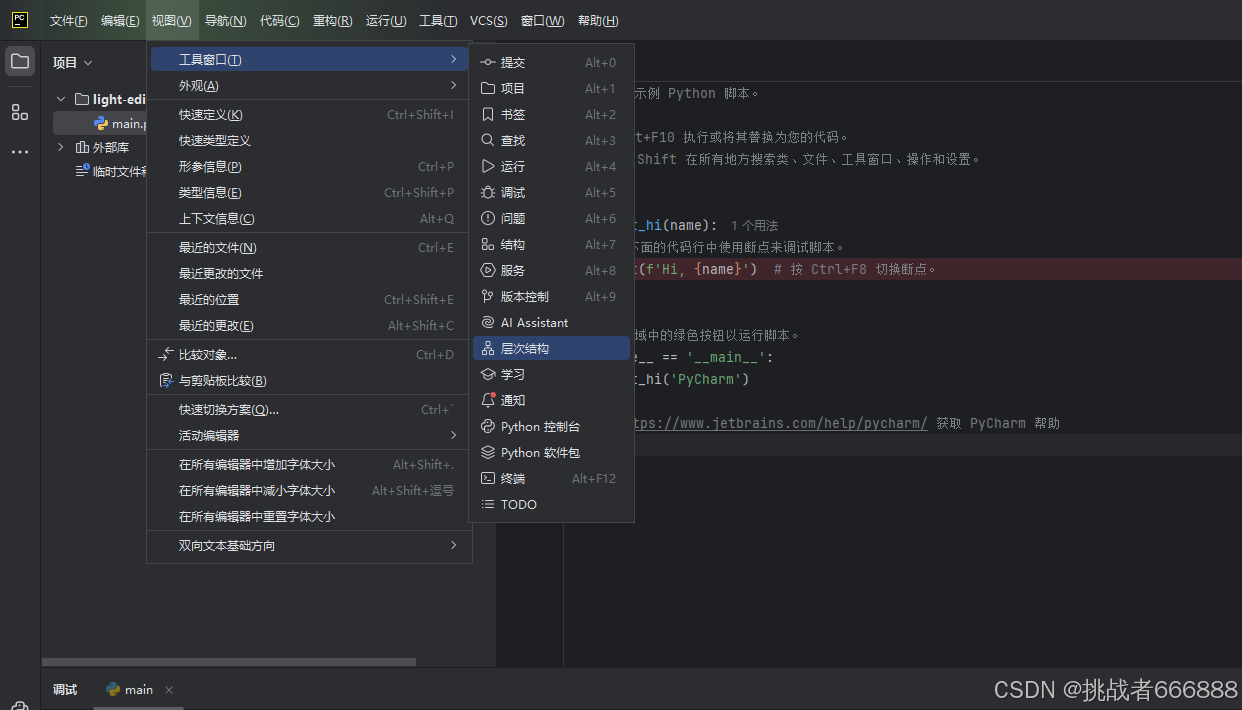
可視化查詢編輯器與結果導出:
- 在數據庫面板右鍵表選擇 "New → Query Console" 打開查詢編輯器
- 支持語法高亮、智能補全(表名、字段名自動提示)和執行計劃分析
- 執行查詢后,結果以表格形式展示,可通過 "Export Data" 導出為 CSV、Excel、JSON 等格式
- 復雜查詢可保存為.sql 文件,納入版本控制管理
數據庫表結構設計與修改:
通過可視化界面修改表結構,無需手寫 DDL 語句:
- 右鍵表選擇 "Modify Table" 打開設計窗口
- 可添加 / 刪除字段、修改數據類型、設置主鍵和外鍵約束
- 所有修改會生成對應的 SQL 腳本,確認后執行
- 支持表關系可視化(ER 圖),右鍵數據庫選擇 "Diagram → Show Visualization"
4.2 科學計算模式支持
對于數據分析和科學計算場景,PyCharm 提供了對 Jupyter Notebook 的完美支持,結合了代碼編輯器的強大功能和 Notebook 的交互特性。
Jupyter Notebook 啟用方法:
- 確保已安裝 jupyter 包(pip install jupyter)
- 新建 Jupyter Notebook 文件:File → New → Jupyter Notebook
- 選擇內核(Python 解釋器),首次使用會自動配置 Notebook 服務器
- 或在現有 Python 文件中,通過Tools → Create Jupyter Notebook轉換為 Notebook 格式
單元格運行與結果可視化優勢:
- 支持代碼單元格和 markdown 單元格混合編輯,markdown 單元格支持實時預覽
- 運行單元格(Shift+Enter)后,結果直接顯示在單元格下方,包括圖表輸出
- 內置 matplotlib、seaborn 等可視化庫支持,圖表可交互式放大、保存
- 變量瀏覽器(View → Tool Windows → Variables)實時顯示當前會話中的變量及其值
代碼與筆記混合編輯技巧:
- 使用# %%標記創建代碼單元格,實現 Python 文件與 Notebook 的無縫轉換
- 通過 "Split Cell" 和 "Merge Cells" 調整內容結構
- 利用 "Restart Kernel" 重置計算環境,解決變量污染問題
- 完成分析后,可通過 "Export to HTML" 生成報告或 "Download as Python" 導出為純代碼文件
4.3 遠程開發環境搭建
當需要在服務器、虛擬機或容器中開發時,PyCharm 的遠程開發功能可將本地 IDE 與遠程環境無縫連接。
SSH 解釋器配置:
- 打開File → Settings → Project → Python Interpreter,點擊齒輪圖標選擇 "Add"
- 選擇 "On SSH",輸入遠程服務器 IP、端口和用戶名,點擊 "Next"
- 選擇認證方式(密碼或 SSH 密鑰),推薦使用密鑰認證提高安全性
- 指定遠程 Python 解釋器路徑(如/usr/bin/python3或虛擬環境路徑)
- 設置本地項目目錄與遠程目錄的映射關系,完成配置
Docker 集成:
對于容器化開發環境,可直接使用 Docker 容器作為解釋器:
- 確保已安裝 Docker 并啟動服務
- 在解釋器配置中選擇 "Docker" 或 "Docker Compose"
- 選擇鏡像或 docker-compose.yml 文件,PyCharm 會自動創建并啟動容器
- 支持在 IDE 中管理容器生命周期(啟動 / 停止 / 重啟)
遠程文件同步與部署:
- 自動同步:配置后,本地修改會自動同步到遠程服務器
- 手動同步:通過Tools → Deployment → Upload to.../Download from...手動同步文件
- 對比遠程文件:右鍵文件選擇 "Deployment → Compare with Remote Version"
- 部署選項:可設置 "Upload changed files automatically to the default server" 實現實時同步
4.4 測試工具可視化管理
自動化測試是保證代碼質量的關鍵,PyCharm 提供了對 unittest 和 pytest 等主流測試框架的可視化支持,讓測試工作更高效。
測試框架集成步驟:
- 確保已安裝對應測試框架(pip install pytest或使用內置 unittest)
- 配置測試運行器:File → Settings → Tools → Python Integrated Tools,在 "Default test runner" 中選擇 pytest 或 unittest
- 測試文件會自動識別(以test_開頭的文件或包含TestCase子類的文件)
測試用例創建與批量運行:
- 快速創建測試:右鍵函數 / 類選擇 "Go to → Test → Create New Test",自動生成測試模板
- 測試用例組織:支持測試類、測試函數和參數化測試(pytest.mark.parametrize)
- 批量運行:右鍵測試目錄或測試文件選擇 "Run 'pytest in ...'",或通過測試工具窗口(View → Tool Windows → Tests)選擇運行范圍
- 部分運行:在測試函數旁點擊運行圖標,可單獨運行某個測試用例
測試結果分析與失敗用例快速定位:
測試運行后,結果顯示在專用窗口:
- 綠色對勾表示通過,紅色叉號表示失敗,黃色感嘆號表示跳過
- 失敗用例顯示錯誤信息和堆棧跟蹤,點擊可直接跳轉到對應代碼行
- 支持測試結果過濾(只看失敗用例)和重試("Rerun Failed Tests")
- 生成測試報告:通過Run → Export Test Results導出為 HTML 或 XML 格式
五、性能優化技巧
隨著項目規模增長,PyCharm 的運行性能可能受到影響。掌握性能優化技巧,能讓 IDE 始終保持流暢運行,避免因工具卡頓影響開發效率。
5.1 緩存管理策略
PyCharm 會緩存項目文件、索引和配置信息以提高響應速度,但緩存文件可能因異常操作導致損壞。
Invalidate Caches 適用場景:
當出現以下問題時,可能需要清理緩存:
- 項目文件已修改但 IDE 未識別(如通過外部工具修改文件后)
- 索引錯誤導致代碼補全和導航功能異常
- 插件加載失敗或功能異常
- 啟動時出現莫名錯誤提示
緩存清理操作步驟:
- 打開File → Invalidate Caches...
- 在彈出窗口中,可選擇:
- "Invalidate and Restart":清理緩存并重啟 IDE(推薦)
- 勾選 "Clear file system cache and Local History" 清理文件系統緩存
- 勾選 "Clear downloaded shared indexes" 清理共享索引
- 重啟后 PyCharm 會重新構建緩存和索引,首次打開項目可能較慢
注意事項:
- 清理緩存不會刪除項目文件和設置,放心操作
- 大型項目重建索引可能需要幾分鐘,建議在空閑時間執行
- 定期(如每月一次)清理緩存可預防潛在問題
5.2 索引優化配置
PyCharm 通過建立索引實現快速的代碼搜索和導航,但過多的文件會導致索引體積增大、更新緩慢。
索引機制原理:
索引是對項目文件內容的結構化存儲,包含:
- 代碼元素(類、函數、變量)的位置信息
- 文件依賴關系
- 語法和語義分析結果
每次文件修改時,索引會增量更新,保持與代碼同步。
排除非必要目錄:
告訴 PyCharm 無需為以下目錄建立索引:
- 打開File → Settings → Project:XXX → Project Structure
- 選中不需要索引的目錄(如 venv、node_modules、logs、dist)
- 點擊 "Excluded" 按鈕(文件夾圖標變為橙色)
- 常見需排除的目錄類型:虛擬環境、依賴目錄、構建輸出、日志文件、測試數據
索引重建時機與操作:
當排除目錄或項目結構發生重大變化后,建議重建索引:
- 通過File → Invalidate Caches觸發完整重建
- 或右鍵項目根目錄選擇Mark Directory as → Unmark as Sources Root再重新標記,觸發部分索引更新
- 重建索引時,底部狀態欄會顯示進度
5.3 啟動加速
PyCharm 啟動慢是常見問題,通過優化啟動配置可顯著提升啟動速度。
冗余插件識別與禁用方法:
插件是啟動慢的主要原因,禁用不常用插件:
- 打開File → Settings → Plugins
- 在 "Installed" 標簽下,按 "Last Used" 排序,識別長期未使用的插件
- 重點檢查并禁用以下類型插件:
- 不相關語言支持(如 Java、JavaScript 除非必要)
- 特定框架插件(如 Android、Unity 未使用項目)
- 功能重復的插件(只保留一個同類插件)
- 禁用后點擊 "Apply",重啟 IDE 生效
啟動項優化:
- 關閉啟動時自動打開上次項目:File → Settings → Appearance & Behavior → System Settings,取消勾選 "Reopen last project on startup"
- 減少啟動時加載的工具窗口:只保留常用的 Project、Terminal,其他通過快捷鍵按需打開
- 禁用不必要的啟動任務:File → Settings → Tools → Startup Tasks,移除不需要的任務
輕量模式啟用場景:
當只需要基本編輯功能時,可啟用輕量模式:
- 通過File → Power Save Mode啟用(頂部狀態欄顯示電池圖標)
- 輕量模式下會關閉實時代碼檢查、自動補全和索引更新
- 適合快速查看代碼或在低性能設備上使用
5.4 內存監控與調整
PyCharm 運行時需要足夠的內存,內存不足會導致卡頓、崩潰等問題。
內置內存使用指標查看方法:
- 啟用內存指示器:File → Settings → Appearance & Behavior → Appearance,勾選 "Show memory indicator",狀態欄會顯示當前內存使用情況
- 內存使用詳情:通過Help → Diagnostic Tools → Memory Monitor打開內存監控窗口,查看堆內存使用趨勢
- 內存快照:遇到內存泄漏時,通過Help → Diagnostic Tools → Capture Memory Snapshot生成快照分析
內存分配動態調整:
根據項目規模調整內存分配:
- 打開Help → Change Memory Settings
- 初始堆大小(Initial heap size)建議設為系統內存的 1/8
- 最大堆大小(Maximum heap size)設置原則:
- 小型項目(<100 文件):2GB 足夠
- 中型項目(100-1000 文件):4GB
- 大型項目(>1000 文件):8GB(不超過系統內存的一半)
- 點擊 "Save and Restart" 生效
內存泄漏檢測初步手段:
如果發現內存使用持續增長且無法釋放:
- 檢查是否打開了過多的工具窗口和標簽頁,關閉不需要的
- 禁用最近安裝的插件,排查插件導致的內存泄漏
- 通過Help → Report a Problem向 JetBrains 提交內存快照和日志
- 嘗試更新到最新版本,許多內存問題會在新版本中修復
六、調試與問題解決
即使是最嚴謹的開發者也會遇到代碼問題,PyCharm 提供了一系列工具幫助快速定位和解決問題,從簡單的語法錯誤到復雜的性能瓶頸都能有效處理。
6.1 異常分析高效流程
當程序運行拋出異常時,高效的分析流程能快速定位根源。
堆棧跟蹤快速定位:
異常發生后,PyCharm 會在控制臺顯示堆棧跟蹤信息:
- 堆棧跟蹤從最新調用開始,最上面的是直接拋出異常的位置
- 點擊堆棧中的文件名和行號,可直接跳轉到對應代碼
- 右鍵堆棧幀選擇 "Show in Explorer" 可查看文件位置
- 對于長堆棧,可通過搜索功能定位關鍵幀(如項目內的代碼幀)
異常定位快捷鍵與上下文跳轉:
- F2/Shift+F2:在編輯器中快速跳轉到下一個 / 上一個錯誤位置
- Ctrl+B:在異常信息中點擊變量或函數名,跳轉到定義處
- Alt+F7:查找異常相關變量的所有引用,分析數據流向
- Ctrl+Shift+F:全局搜索異常類型,查找相關處理邏輯
常見異常解決思路:
- AttributeError(屬性錯誤):檢查對象類型是否正確,方法名是否拼寫錯誤,使用dir(obj)查看對象實際屬性
- TypeError(類型錯誤):確認函數參數類型與預期一致,特別是在使用類型注解時
- ImportError(導入錯誤):檢查模塊是否安裝、包路徑是否正確,通過sys.path查看 Python 搜索路徑
- KeyError(鍵錯誤):使用dict.get(key, default)避免,或通過in關鍵字先檢查鍵是否存在
6.2 控制臺技巧
PyCharm 提供了多種控制臺工具,輔助代碼調試和問題排查。
交互式 Python 控制臺使用:
交互式控制臺允許實時執行代碼,非常適合驗證想法和調試:
- 打開控制臺:Tools → Python Console或底部狀態欄點擊 "Python Console"
- 特性:
- 支持代碼補全和語法高亮
- 可訪問當前項目的變量和函數
- 執行過的命令保存在歷史記錄中
- 支持多行代碼輸入(Shift+Enter換行)
命令歷史記錄與重復執行:
- 按Up/Down箭頭瀏覽歷史命令
- Ctrl+Shift+V:粘貼歷史記錄中的多條命令
- 通過控制臺工具欄的 "History" 按鈕打開完整歷史記錄窗口
- 勾選 "Save command history" 可跨會話保存歷史記錄
控制臺輸出過濾與搜索:
處理大量輸出時,過濾功能非常實用:
- 控制臺右上角提供過濾按鈕:只顯示錯誤、只顯示警告、顯示所有
- 使用搜索框(Ctrl+F)查找特定輸出內容
- 右鍵輸出選擇 "Find in Path" 在項目中搜索相關內容
- 可將重要輸出標記為書簽(右鍵選擇 "Bookmark Line")
6.3 性能分析工具應用
當程序運行緩慢時,性能分析工具能找出瓶頸所在。
Profiler 工具使用:
PyCharm Professional 版本內置 CPU 和內存性能分析器:
- 配置運行 / 調試配置:Run → Edit Configurations,勾選 "Run with Python profiler"
- 運行程序(Shift+F10),程序執行過程中會收集性能數據
- 程序結束后自動打開 Profiler 結果窗口
性能報告解讀:
性能報告主要包含以下視圖:
- Call Graph(調用圖):可視化函數調用關系,節點大小表示耗時
- Flame Graph(火焰圖):橫向表示調用棧,縱向表示耗時比例,顏色越深耗時越長
- Statistics(統計):按函數、模塊或文件統計調用次數和耗時
- 重點關注:Self time(函數自身耗時)高的函數,通常是優化的關鍵
基于分析結果的代碼優化方向:
根據性能報告提供的線索進行優化:
- 減少高頻調用函數的執行時間(如循環內的函數)
- 優化算法復雜度(如將 O (n2) 優化為 O (n log n))
- 避免重復計算,增加緩存(使用functools.lru_cache)
- 減少大型數據結構的復制操作,使用生成器和迭代器
- 對 IO 密集型操作,考慮異步處理或多線程 / 多進程
6.4 必備效率增強插件
插件是 PyCharm 功能的重要擴展,以下插件能顯著提升開發效率。
代碼增強類插件:
- CodeGlance:在編輯器右側顯示代碼縮略圖,快速定位長文件,支持鼠標點擊跳轉
- Tabnine:基于 AI 的智能補全插件,學習你的編碼風格,提供更精準的補全建議
- Rainbow Brackets:為嵌套括號添加不同顏色,提高代碼可讀性,支持多種括號類型
開發輔助類插件:
- GitToolBox:增強 Git 集成,顯示代碼最后修改信息、提交作者,提供自動拉取等功能
- Key Promoter X:當使用鼠標操作可通過快捷鍵完成的功能時,顯示對應的快捷鍵提示,幫助記憶
- Todo Tree:集中管理代碼中的 TODO 注釋,按項目、標簽分類,支持導航到對應位置
工具集成類插件:
- Docker:提供 Docker 容器管理界面,支持鏡像構建、容器啟停、日志查看
- Markdown:增強 Markdown 支持,提供實時預覽、表格編輯、圖片粘貼等功能
- .env files support:支持環境變量文件高亮和補全,方便配置多環境參數
插件安裝與更新管理:
- 通過File → Settings → Plugins搜索插件名稱,點擊 "Install" 安裝
- 啟用 "Automatically update plugins" 自動更新已安裝插件
- 定期檢查 "Updates" 標簽,安裝插件更新
- 對于不穩定的插件,可通過 "Downgrade" 回退到之前版本
安裝插件原則:只保留必要插件,過多插件會影響 IDE 性能;優先選擇 JetBrains 官方或下載量高的插件。


)

)
)



 動火安全作業證)






)
入門指南)


